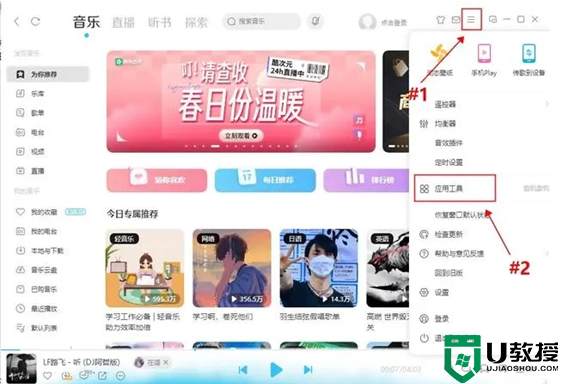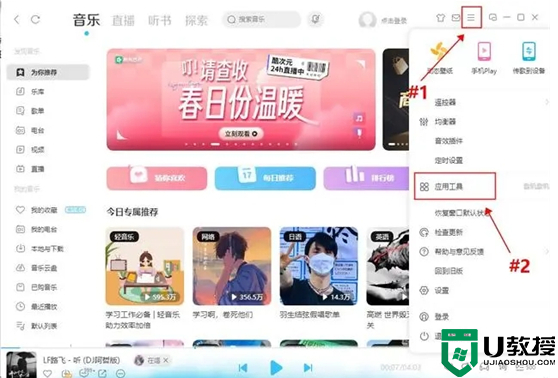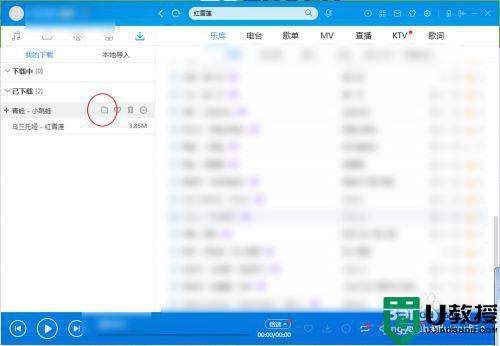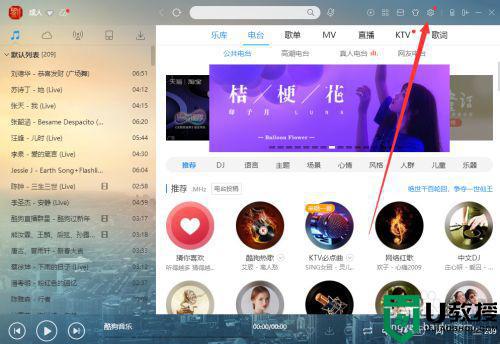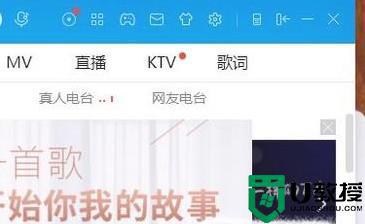酷狗下载的歌曲怎么变成mp3格式 酷狗格式kgm转mp3的操作教程

酷狗下载的歌曲怎么变成mp3格式
方法一、使用酷狗音乐中的应用工具
1、打开酷狗音乐软件,点击右上角主菜单的图标,选择其中【应用工具】的选项。
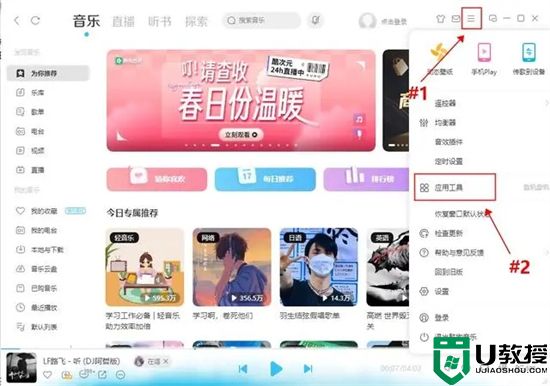
2、在【应用工具】的窗口中选择【格式转换】,点击打开该功能的操作窗口。
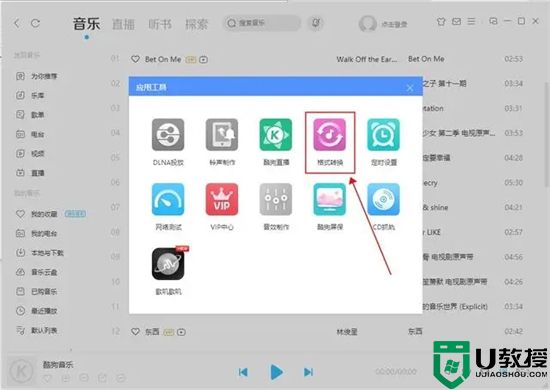
3、点击【格式转换工具】窗口坐上教的【添加文件】,上传酷狗音乐下载到本地的kgm文件,完成后自定义【转换格式】和【转换设置】。
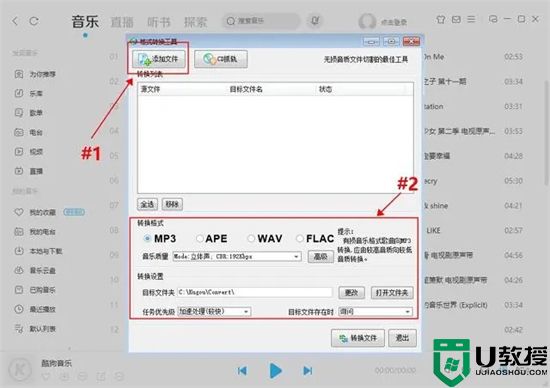
4、完成以上设置后点击【开始转换】,等待酷狗音乐处理将下载的kgm改成mp3。
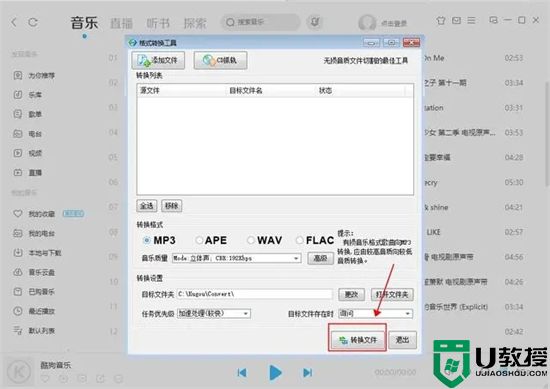
方法二、直接修改后缀
1、打开酷狗音乐软件,点击左侧的【本地与下载】,在本地歌曲目录中右击已下载的歌曲,选择【打开文件所在目录】打开酷狗音乐下载的下载路径。
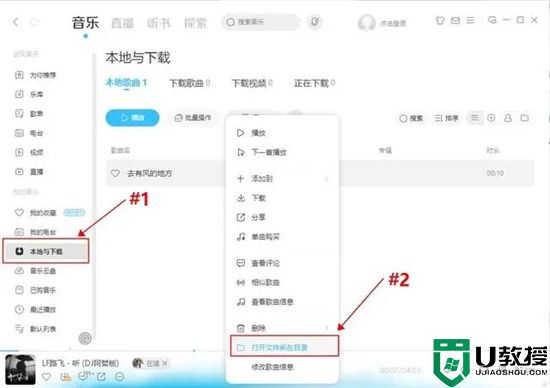
2、在酷狗音乐下载的下载路径中右击需要改mp3格式的文件,点击【重命名】选项。
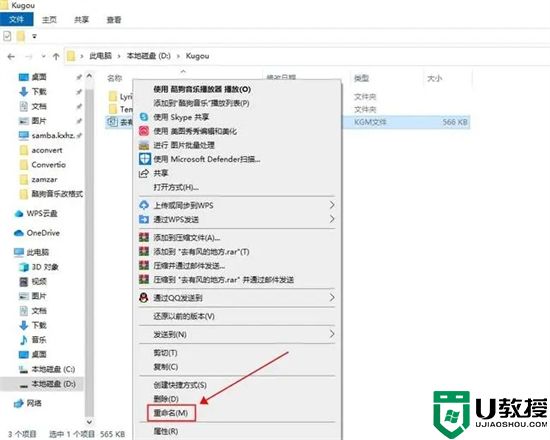
3、将酷狗音乐下载的文件后缀修改为mp3即可。
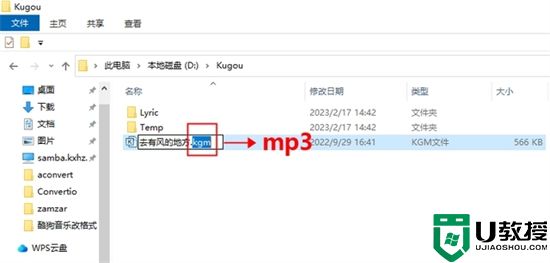
方法三、嗨格式视频转换器
1、打开嗨格式视频转换器软件,选择【音频转换】功能。
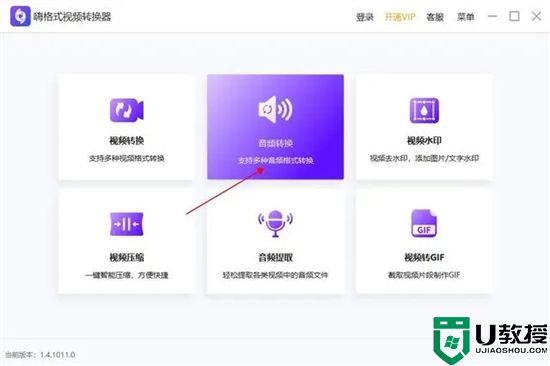
2、点击【音频转换】功能界面中的【添加文件】,上传酷狗音乐下载到本地的kgm文件。
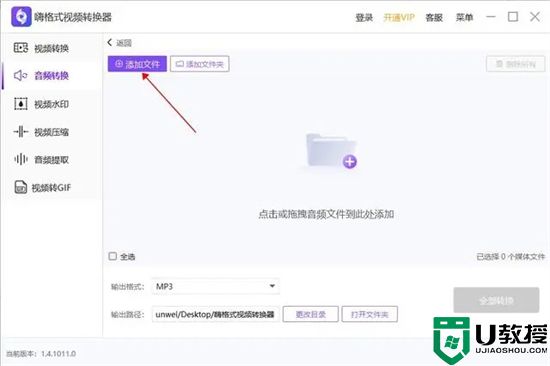
3、自定义【输出格式】为MP3格式,【输出路径】可以设置为常用路径。
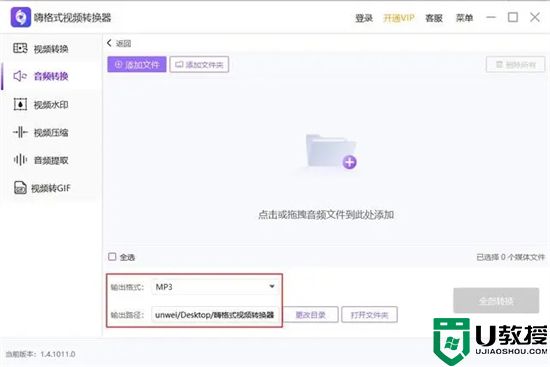
4、完成以上设置后点击右下角【全部转换】,等待嗨格式视频转换器处理将下载的kgm改成mp3。
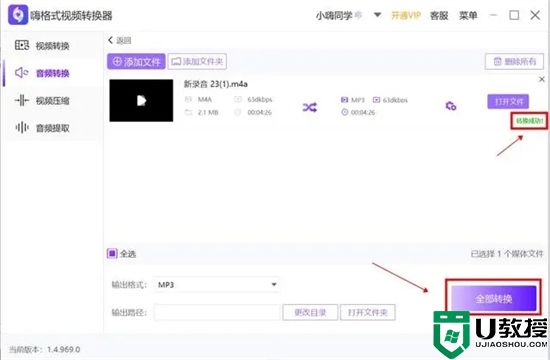
以上就是小编为大家带来的酷狗格式kgm转mp3的三种操作教程,希望可以帮到大家。